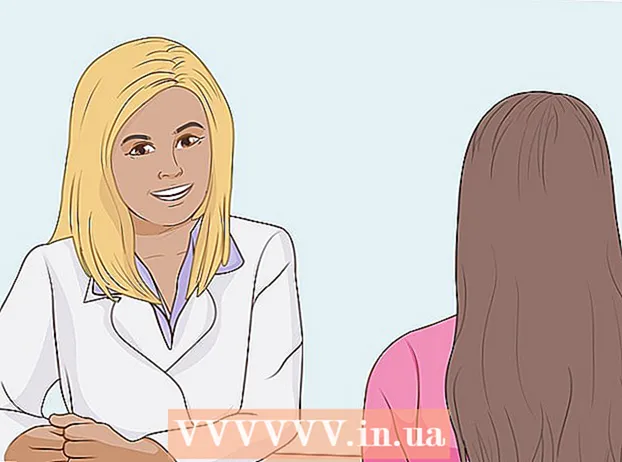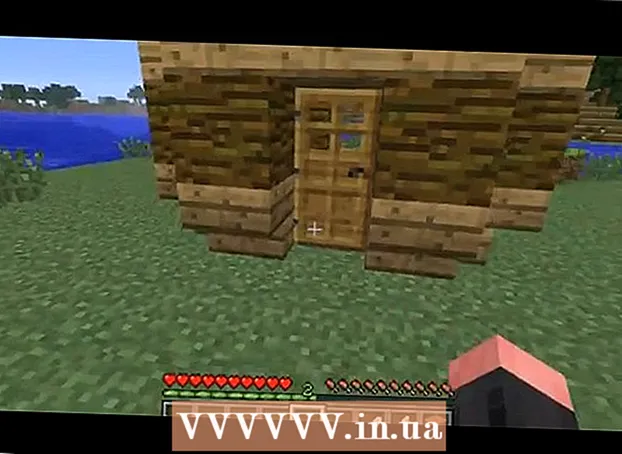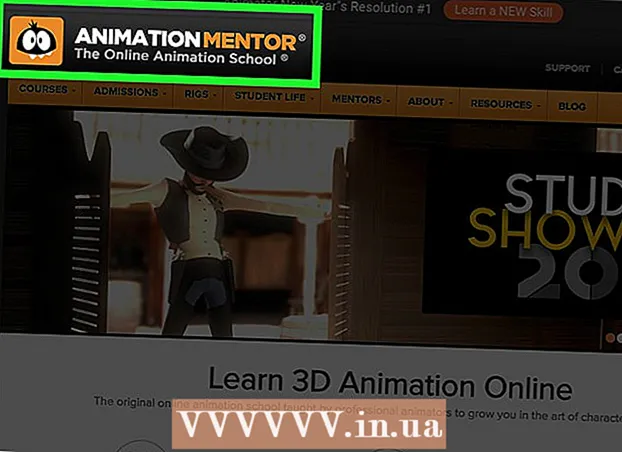రచయిత:
Tamara Smith
సృష్టి తేదీ:
21 జనవరి 2021
నవీకరణ తేదీ:
1 జూలై 2024

విషయము
మొబైల్ మరియు డెస్క్టాప్ రెండింటిలోనూ ఇమ్గుర్ వెబ్సైట్లో చిత్రాన్ని ఎలా అప్లోడ్ చేయాలో ఈ ఆర్టికల్ మీకు నేర్పుతుంది.
అడుగు పెట్టడానికి
2 యొక్క పద్ధతి 1: మొబైల్
 ఇమ్గుర్ తెరవండి. ఇది ముదురు బూడిద రంగు అనువర్తనం, దానిపై "ఇమ్గుర్" వ్రాయబడింది.
ఇమ్గుర్ తెరవండి. ఇది ముదురు బూడిద రంగు అనువర్తనం, దానిపై "ఇమ్గుర్" వ్రాయబడింది.  కెమెరా చిహ్నాన్ని నొక్కండి. ఈ ఐచ్చికము స్క్రీన్ దిగువన కేంద్రంగా ఉంది.
కెమెరా చిహ్నాన్ని నొక్కండి. ఈ ఐచ్చికము స్క్రీన్ దిగువన కేంద్రంగా ఉంది. - మీరు మీ ఫోన్తో ఇమ్గుర్కు లాగిన్ కాకపోతే, మీరు మొదట "లాగిన్" నొక్కండి, ఆపై మీ ఇమెయిల్ చిరునామా మరియు పాస్వర్డ్ను నమోదు చేయాలి.
- Android లో, సైన్ ఇన్ చేయడానికి ముందు మీరు మొదట స్క్రీన్పై ఎడమవైపు స్వైప్ చేయాలి.
 ఫోటోను ఎంచుకోండి. మీ గ్యాలరీలోని ఫోటోలు ఈ పేజీలో ప్రదర్శించబడతాయి; ఎంచుకోవడానికి ఫోటోను నొక్కండి.
ఫోటోను ఎంచుకోండి. మీ గ్యాలరీలోని ఫోటోలు ఈ పేజీలో ప్రదర్శించబడతాయి; ఎంచుకోవడానికి ఫోటోను నొక్కండి. - ప్రాంప్ట్ చేసినప్పుడు, మీరు మొదట మీ ఫోన్ కెమెరా మరియు ఫోటోలకు ఇమ్గుర్ యాక్సెస్ ఇవ్వాలి.
- అవన్నీ ఎంచుకోవడానికి మీరు బహుళ ఫోటోలను నొక్కవచ్చు.
 తదుపరి నొక్కండి. ఇది స్క్రీన్ కుడి ఎగువ మూలలో ఉంది. Android యొక్క కొన్ని సంస్కరణల్లో, మీరు బదులుగా ఇక్కడ చెక్ మార్క్ నొక్కాలి.
తదుపరి నొక్కండి. ఇది స్క్రీన్ కుడి ఎగువ మూలలో ఉంది. Android యొక్క కొన్ని సంస్కరణల్లో, మీరు బదులుగా ఇక్కడ చెక్ మార్క్ నొక్కాలి.  మీ పోస్ట్ యొక్క శీర్షికను నమోదు చేయండి. మీరు దీన్ని స్క్రీన్ ఎగువన ఉన్న "సందేశ శీర్షిక (అవసరం)" ఫీల్డ్లో చేస్తారు.
మీ పోస్ట్ యొక్క శీర్షికను నమోదు చేయండి. మీరు దీన్ని స్క్రీన్ ఎగువన ఉన్న "సందేశ శీర్షిక (అవసరం)" ఫీల్డ్లో చేస్తారు.  అవసరమైతే మీ ఫోటోను సవరించండి. మీరు స్క్రీన్ దిగువన బూడిద రంగు ఫీల్డ్లో వివరణ లేదా ట్యాగ్లను జోడించవచ్చు.
అవసరమైతే మీ ఫోటోను సవరించండి. మీరు స్క్రీన్ దిగువన బూడిద రంగు ఫీల్డ్లో వివరణ లేదా ట్యాగ్లను జోడించవచ్చు. - మీ ఫోటో కింద, పోస్ట్కు జోడించడానికి మరిన్ని ఫోటోలను ఎంచుకోవడానికి మీరు "చిత్రాలను జోడించు" నొక్కవచ్చు.
 స్థలాలను నొక్కండి. ఇది స్క్రీన్ కుడి ఎగువ మూలలో ఉంది.
స్థలాలను నొక్కండి. ఇది స్క్రీన్ కుడి ఎగువ మూలలో ఉంది.  ప్రాంప్ట్ చేసినప్పుడు అప్లోడ్ నొక్కండి. ఇది మీ ఫోటోను ఇమ్గుర్కు అప్లోడ్ చేస్తుంది.
ప్రాంప్ట్ చేసినప్పుడు అప్లోడ్ నొక్కండి. ఇది మీ ఫోటోను ఇమ్గుర్కు అప్లోడ్ చేస్తుంది.
2 యొక్క 2 విధానం: డెస్క్టాప్లో
 ఇమ్గుర్ వెబ్సైట్కు వెళ్లండి. దీన్ని చేయడానికి, https://imgur.com/ కు వెళ్లండి.
ఇమ్గుర్ వెబ్సైట్కు వెళ్లండి. దీన్ని చేయడానికి, https://imgur.com/ కు వెళ్లండి. - క్రొత్త సందేశం క్లిక్ చేయండి. ఇమ్గుర్ హోమ్పేజీ ఎగువన ఉన్న గ్రీన్ బటన్ ఇది. ఇది విండోను తెరుస్తుంది.
- మీరు ఇమ్గుర్కు లాగిన్ కాకపోతే, మొదట పేజీ యొక్క ఎగువ ఎడమ వైపున ఉన్న "లాగిన్" పై క్లిక్ చేసి, మీ ఇమెయిల్ చిరునామా మరియు పాస్వర్డ్ను నమోదు చేయండి.
- ఈ బటన్ యొక్క కుడి వైపున ఉన్న బాణాన్ని క్లిక్ చేస్తే సందేశం కోసం ఇతర ఎంపికలతో డ్రాప్-డౌన్ మెను వస్తుంది (ఉదా. "ఒక పోటిని సృష్టించండి").
 శోధనపై క్లిక్ చేయండి. ఇది అప్లోడ్ విండో మధ్యలో ఉంది.
శోధనపై క్లిక్ చేయండి. ఇది అప్లోడ్ విండో మధ్యలో ఉంది.  మీ కంప్యూటర్ నుండి చిత్రాన్ని ఎంచుకోండి. మీరు బహుళ ఫోటోలను ఎంచుకోవాలనుకుంటే, వాటిపై క్లిక్ చేయండి ఆదేశం (మాక్) లేదా Ctrl (పిసి).
మీ కంప్యూటర్ నుండి చిత్రాన్ని ఎంచుకోండి. మీరు బహుళ ఫోటోలను ఎంచుకోవాలనుకుంటే, వాటిపై క్లిక్ చేయండి ఆదేశం (మాక్) లేదా Ctrl (పిసి). - అప్లోడ్ చేయడానికి మీరు ఒక చిత్రాన్ని (లేదా బహుళ చిత్రాలను) ఇమ్గుర్ విండోకు లాగవచ్చు.
- మీకు చిత్రం యొక్క URL చిరునామా ఉంటే, మీరు దానిని "పేస్ట్ ఇమేజ్ లేదా URL" బాక్స్ లోకి కాపీ చేయవచ్చు.
 ఓపెన్ పై క్లిక్ చేయండి. ఇది మీ ఫోటోను ఇమ్గుర్కు అప్లోడ్ చేస్తుంది.
ఓపెన్ పై క్లిక్ చేయండి. ఇది మీ ఫోటోను ఇమ్గుర్కు అప్లోడ్ చేస్తుంది. - మీరు ఫోటోలను ఇమ్గుర్ విండోకు లాగితే ఈ దశను దాటవేయండి.
 మీ ఫోటోకు శీర్షికను జోడించండి. మీరు ఫోటో ఎగువన ఉన్న ఫీల్డ్లో దీన్ని చేస్తారు.
మీ ఫోటోకు శీర్షికను జోడించండి. మీరు ఫోటో ఎగువన ఉన్న ఫీల్డ్లో దీన్ని చేస్తారు.  అవసరమైతే మీ ఫోటోలను సవరించండి. మీరు ఫోటో క్రింద ఉన్న బూడిద ఫీల్డ్లో వివరణ లేదా ట్యాగ్లను జోడించవచ్చు లేదా మీరు వినియోగదారుని "@" అని టైప్ చేసి వారి వినియోగదారు పేరును ట్యాగ్ చేయవచ్చు.
అవసరమైతే మీ ఫోటోలను సవరించండి. మీరు ఫోటో క్రింద ఉన్న బూడిద ఫీల్డ్లో వివరణ లేదా ట్యాగ్లను జోడించవచ్చు లేదా మీరు వినియోగదారుని "@" అని టైప్ చేసి వారి వినియోగదారు పేరును ట్యాగ్ చేయవచ్చు. - మరిన్ని చిత్రాలను ఎంచుకోవడానికి మీరు మీ చిత్రం (ల) క్రింద "మరొక చిత్రాన్ని జోడించు" క్లిక్ చేయవచ్చు.
 సంఘంతో భాగస్వామ్యం క్లిక్ చేయండి. ఈ ఆకుపచ్చ బటన్ పేజీ యొక్క కుడి వైపున ఉంది; దీనిపై క్లిక్ చేయడం ద్వారా, మీ చిత్రాలు ఇమ్గుర్ వెబ్సైట్లో ఉంచబడతాయి.
సంఘంతో భాగస్వామ్యం క్లిక్ చేయండి. ఈ ఆకుపచ్చ బటన్ పేజీ యొక్క కుడి వైపున ఉంది; దీనిపై క్లిక్ చేయడం ద్వారా, మీ చిత్రాలు ఇమ్గుర్ వెబ్సైట్లో ఉంచబడతాయి.
చిట్కాలు
- మీరు అప్లోడ్ చేసిన అసలైన ఫోటోల మూలాన్ని ఎల్లప్పుడూ చేర్చాలని నిర్ధారించుకోండి.
- మీరు మీ ఫోటో (మొబైల్) పైన ఉన్న "పబ్లిక్" టాబ్లో లేదా మీ సందేశం యొక్క కుడి వైపున ఉన్న "గోప్యతా సందేశం" క్లిక్ చేయడం ద్వారా (డెస్క్టాప్) మీ చిత్రాల గోప్యతా సెట్టింగ్లను మార్చవచ్చు.
హెచ్చరికలు
- కాపీరైట్ చేసిన చిత్రాలను అప్లోడ్ చేయడం వల్ల మీ ఖాతా బ్లాక్ చేయబడవచ్చు.